
この記事では、主に Wamp を使用して Php ローカル開発環境を構築する方法と HBuilder のデバッグについて紹介します。これには一定の参考値があります。今、共有します。必要な友人はそれを参照できます。
初めての PHP 入門です。ここでいくつかメモを取ってください。次回は簡単に対処できなくなり、少なくとも同じ穴にはまらないことを願っています
この記事の概要:
ツール: HBuilder、wamp、mysql
HBuilder のダウンロード: 公式 Web サイトのダウンロード http://www.dcloud.io/
wamp のダウンロード: リンク: https://pan.baidu.com/s/1yjpaBbvkzx7j5Tg6NPXK5Q パスワード: qhjd
mysql5.7 をダウンロード: 公式 Web サイトからダウンロード https://dev.mysql.com/downloads /mysql/5.7.html#downloadsBaidu クラウド共有: リンク: https://pan.baidu.com/s/16u-jZ6fPDzicvMjibAhHfw パスワード: i2ho
デフォルトのインストールは
#注: 事故を避けるために、wamp をディスクのルート ディレクトリにインストールすることをお勧めしますwampの使用方法
環境:win7 64ビット
インストール完了後、デスクトップにショートカットがあるか確認し、ショートカットがある場合はクリックしてください。そうでない場合は、
[スタート] -> [すべてのプログラム] -> [wampserver64] -> [Wampserver64] をクリックします。wamp ロゴが右下隅に表示されます。
wamp ステータス:
赤: サービスが開始されていない/インストール エラー
オレンジ: サービスが完全には開始されていません (ポートが占有されています) 、ポート 80 最も一般的)
緑色: サービスは正常に開始されました
言語の選択
ポートの確認
ポートを確認する 占有されているかどうかは主に以下のポートに依存します
80: Apache のポート
3306: MySql のポート
443: これも Apache のもののようです
ポートが占有されている場合、どうすれば解決できますか? ? ?
ポートが変更されると、通常、wamp は自動的に更新され、再起動されます。失敗した場合は、手動で wamp を再起動できます。
Open cmd
netstat -ano | findstr "port #number" netstat -ano | findstr "80"
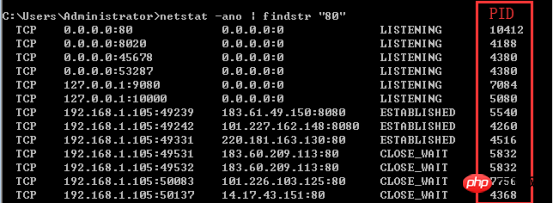
を記憶## credcredcredcred] PID を記憶する
タスク マネージャーを開き、プロセスに切り替え、上をクリックして表示 -->列を選択 -->PID を選択 P を検索ID占有プロセス内のポート 80 を使用してプロセスを終了します。80: If80ポートが System## によって占有されている場合#、-->コンピューター サービスを検索して開きます-->サービスとアプリケーション -->Service-->SQL Server Reporting Services 右クリックしてサービスを停止します
ポート 443: --> 編集 --> 環境設定 --> 共有仮想マシン -- 最初に共有を無効にする --> その後、ポート番号を変更します 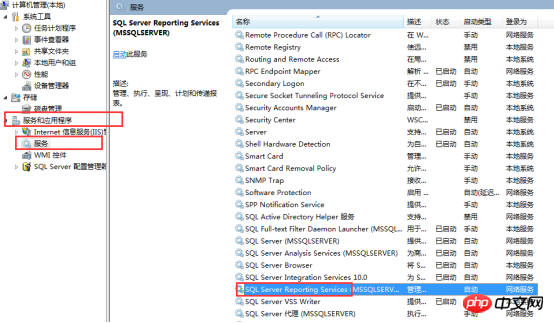 ## まだオレンジ色の場合は、可能です mysql をローカルで開き、wamp と統合された mysql サービスを占有しているためです。ローカルの mysql サービスを閉じてください。cmd-->net stop MySql57
## まだオレンジ色の場合は、可能です mysql をローカルで開き、wamp と統合された mysql サービスを占有しているためです。ローカルの mysql サービスを閉じてください。cmd-->net stop MySql57
それでも動作しない場合は、実行できない可能性があります。インストール ディレクトリはディスクのルート ディレクトリの下にあります。
注: 事故を避けるため、Wamp はディスクのルート ディレクトリの下にインストールすることをお勧めします
#注: 事故を避けるために、Wamp はディスクのルート ディレクトリにインストールすることをお勧めします
注: 事故を避けるために、Wamp はディスクのルート ディレクトリにインストールすることをお勧めします| わかりました、この記事は適切ではないかもしれません。他の記事を探してください。
ブラウザに localhost と入力してテストしてください
一般的には、 wamp の www にプロジェクトを入れる フォルダだけあれば十分です。もちろん自分で設定することもできます。ここでは説明はありません。
HBuilder は wamp や Xdebug と連携してデバッグします。Xdebug をダウンロードし、php インストール ディレクトリに追加します。
下の ext フォルダーで、wamp-->php->php settings--> を左クリックし、Xdebug で始まるオプションをチェックします
プロジェクトに入って外部ブラウザを作成します
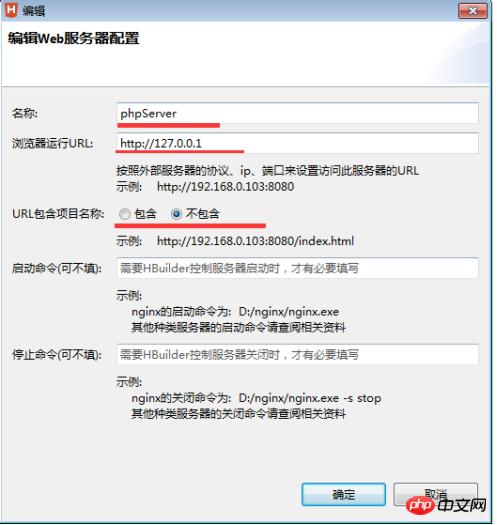
右クリック --> デバッグ モード --> 新しい構成のみがあるかどうかを確認します -->いいえ、次にデバッグを開始するために 2 PHP サーバーを選択します。
新しい構成オプションのみがある場合は、HBuilder を再起動できます。新しい構成オプションのみがある場合は、それをクリックして次のように構成します--> ;[適用]-->[デバッグ]をクリックします
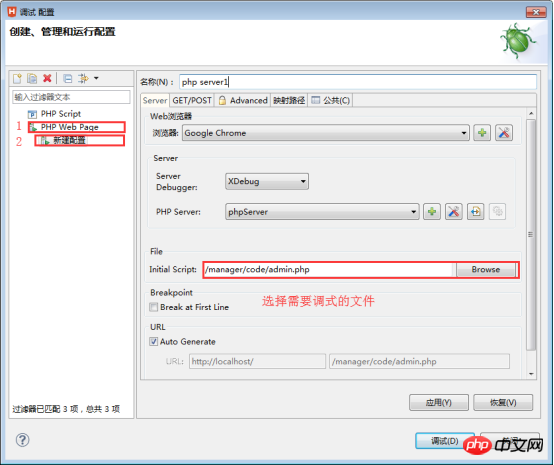
上記がこの記事の全内容です。皆様の学習に役立つことを願っています。その他の関連コンテンツについては、お支払いください。 PHP 中国語 Web サイトに注意してください。
関連する推奨事項:
以上がWampを使ったPhpローカル開発環境の構築方法とHBuilderのデバッグ方法の詳細内容です。詳細については、PHP 中国語 Web サイトの他の関連記事を参照してください。